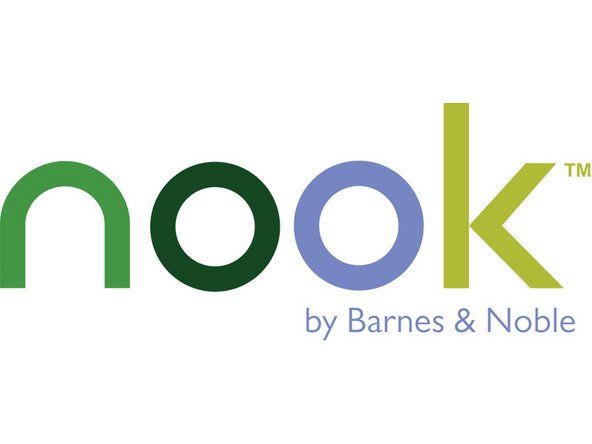Kindle se nezapne
Kindle první generace se nemusí zapnout z mnoha důvodů. Nejběžnějším důvodem je skutečnost, že baterie pravděpodobně zemřela. I když Kindle aktivně nepoužíváte, používá energii, ještě více, pokud je zapnutá wifi. Mezi další možné důvody patří závada v softwaru způsobená pohybem zařízení, vlhkostí ve vzduchu nebo vůbec žádný konkrétní důvod. Pokud se Kindle nezapne, může potřebovat novou základní desku, ve které doporučujeme upgradovat, protože nákup nové základní desky vás může stát stejně jako nový Kindle.
Je možné, že baterie zemřela.
- Nechte zařízení plně nabít a zkuste jej zapnout.
Zařízení se mohlo vypnout nebo může docházet k některým programovacím chybám
- Restartujte zařízení podržením tlačítka napájení asi 30 sekund. Počkejte přibližně 3 minuty, než se zařízení restartuje. Poté zkuste zařízení zapnout.
- Připojte zařízení ke zdroji napájení po dobu 15 minut. Potom se pokuste restartovat zařízení, když je stále připojeno. Tím zajistíte, že má dostatek energie k restartování.
Rozsáhlé programové chyby způsobené špatným stahováním nebo špatným nastavením
- Tyto problémy mohou vyžadovat obnovení zpět na výchozí tovární nastavení. Tímto vymažete všechny své informace a budete si je muset obnovit. Pomocí níže uvedeného odkazu získáte další informace o tom, jak resetovat Kindle.
- Resetujte zařízení .
Obrazovka je zamrzlá, prázdná nebo přesycená
Jakékoli pokazené zobrazení obrazovky je pravděpodobně způsobeno dočasnou závadou v programu. Nejlepším řešením je nejprve se pokusit restartovat a resetovat zařízení. Pokud problém stále přetrvává, bude pravděpodobně nutné vyměnit obrazovku.
Dočasné závady v programu
- Restartujte zařízení podržením vypínače asi 30 sekund. Počkejte přibližně 3 minuty, než se zařízení restartuje. Poté zkuste zařízení zapnout.
- Vypněte zařízení a nechte jej plně nabít. Poté jej znovu zapněte.
Závady na obrazovce, které nezmizí
- Vyměňte obrazovku. Viz 'Výměna obrazovky'
Rozbitá nebo prasklá obrazovka
Pokud stále můžete číst na popraskané obrazovce a neobtěžuje vás to, můžete svůj Kindle stále používat. Pokud ne, jedinou vaší skutečnou možností je vyměnit obrazovku.
- Vyměňte obrazovku. Viz 'Výměna obrazovky'
Vybitá baterie
Před zakoupením nové baterie se ujistěte, že je skutečně vybitá. Postupem času baterie ztrácejí schopnost udržovat nabití. Pokud je to váš případ, možná budete muset vyměnit ten svůj.
- Připojte zařízení a počkejte 2 hodiny, než se plně nabije.
- Vyměňte baterii zařízení. Viz 'Výměna baterie Kindle'
Zlomené, zaseknuté nebo lepkavé tlačítko nebo klávesnice
'' Ať jíte, zatímco čtete, nebo ne, tlačítka na vašem Kindle se určitě lepí a možná dokonce uvíznou. Může to být způsobeno drobky nebo jinými volnými částicemi mezi klávesami, nebo byly způsobeny lepkavou lepkavou látkou.
Mezi vašimi knoflíky nebo mezi nimi jsou zaseknuté drobky
- Odstraňte uvolněné nečistoty
- Vypněte Kindle.
- Nakloňte zařízení vzhůru nohama a zatřeste s ním, abyste odstranili veškeré uvolněné nečistoty. Pokud máte plechovku stlačeného vzduchu, můžete ji nastříkat také mezi klávesy.
Lepicí tlačítka
- Vyčistěte klíče
- Ponořte vatový tampon do jemného isopropylalkoholu (třecího alkoholu) a otřete jej v oblasti kolem každého klíče. Možná budete muset použít několik tamponů, v závislosti na množství nečistot. Pokud si nejste jistí silou alkoholu, zkuste to nejprve na malé, nenápadné ploše, abyste se ujistili, že nezpůsobuje změnu barvy, nebo neodstraňte nápisy na klávesách.
- Namočte hadřík nebo ubrousek do isopropylalkoholu a otřete jej po vrcholcích všech kláves a povrchů. Důkladně vyčištěné oblasti (například klávesu Enter a mezerník) odstraňte. Pro obzvláště špinavá místa můžete použít párátko.
- K odstranění prachu a vyleštění klávesnice použijte suchý hadřík, který nepouští vlákna.
Po stisknutí tlačítka nebudou fungovat
- Vyměňte klávesnici. Viz „Výměna klávesnice“
Zapomněl jsem heslo a nemohu se přihlásit.
Při výběru hesla myslete na to, kdo vaše zařízení používá, a heslo, které si budete snadno pamatovat. Pokud jste zapomněli heslo, nemějte obavy, existují způsoby, jak získat nové.
Obnovit heslo
- Vyzkoušejte následující hesla, dokud vám zařízení nedovolí resetovat / obnovit Kindle.
- resetmykindle
- 111222777
- 111333777
- Poté pokračujte v obnovování zařízení.
Nezobrazí se žádná možnost resetovat Kindle
Nepohodlné zalomení odstavců, označení HTML a kódování znaků
Takové závady jsou programovací chyby, které jsou pravděpodobně způsobeny buď starým softwarem, který není kompatibilní s formátem e-knihy, nebo chybným stahováním.
Chyby s více e-knihami
- Aktualizujte si Kindle
- Zkontrolujte, zda je wifi zapnuto a zda je připojeno wifi.
- Přihlaste se do obchodu Kindle pomocí svého přihlašovacího jména a hesla.
- Klikněte na odkaz „aktualizace softwaru“ na stránce About My Kindle.
Chyby zaznamenané u jedné e-knihy
- Stáhněte si znovu e-knihu.
Nečte paměťovou kartu
Kindle první generace je jediným Kindle, který umožňuje čtenáři rozšířit paměť zařízení. Pokud zařízení přestane číst kartu, můžete přijít o některé ze svých elektronických knih. Tato porucha může být způsobena technickou závadou, smaženou paměťovou kartou nebo poškozeným hardwarem v zařízení.
Paměťová karta funguje v jiných zařízeních
- Pokuste se vyjmout a vložit paměťovou kartu ze zadní části zařízení.
- Získejte novou paměťovou kartu nebo přeformátujte stávající kartu.
- Vyměňte čtečku paměťových karet. Viz 'Výměna čtečky paměťových karet'.
Paměťová karta nebude fungovat v jiných zařízeních
- Zkontrolujte, zda není v zařízení poškozena paměťová karta.
Nefunkční zvukový konektor
Pokud váš audio konektor nefunguje, možná budete chtít nejprve zkontrolovat sluchátka / reproduktory, abyste se ujistili, že problém v nich nespočívá. Pokud fungují, může dojít k nedostatečnému připojení kvůli nečistotám nebo k poškození audio konektoru vašeho Kindle.
- Pokuste se odpojit a znovu připojit zvukový kabel k zařízení.
- Získejte jiné zvukové zařízení a vyzkoušejte zvukový konektor zařízení pomocí zvukového kabelu, abyste se ujistili, že problém spočívá v Kindle.
- Vyměňte audio konektor Kindle. Viz část „Výměna zvukového konektoru“.
Zařízení se nepřipojí k obchodu Kindle
Zařízení se může připojit k obchodu Kindle Store kvůli jiným spuštěným procesům, jako jsou stahování nebo aktualizace. Problém může být také způsoben dočasnou závadou v programu.
- Zkontrolujte, zda je wifi zapnuto a zda je připojeno wifi.
- Připojte zařízení ke zdroji napájení a nechte ho plně nabít.
- Restartujte zařízení podržením vypínače asi 30 sekund. Počkejte přibližně 3 minuty, než se zařízení restartuje. Poté zkuste zařízení zapnout.
Zařízení se nepřipojí k wifi
Kindle přistupuje ke konkrétní wifi zvané Kindle Whispernet, která je napájena vysokorychlostní datovou sítí Sprint. Z tohoto důvodu nemůžete přistupovat k wifi na Kindle, pokud jste mimo síť poskytovanou společností Sprint.
- Ujistěte se, že je přepínač wifi v poloze ON.
- Připojte zařízení ke zdroji napájení a nechte ho plně nabít.
- Restartujte zařízení podržením tlačítka napájení asi 30 sekund. Počkejte přibližně 3 minuty, než se zařízení restartuje. Poté zkuste zařízení zapnout.
- Zkontrolovat Mapa pokrytí Kindle Whispernet abyste se ujistili, že jste na místě, kde můžete získat wifi.